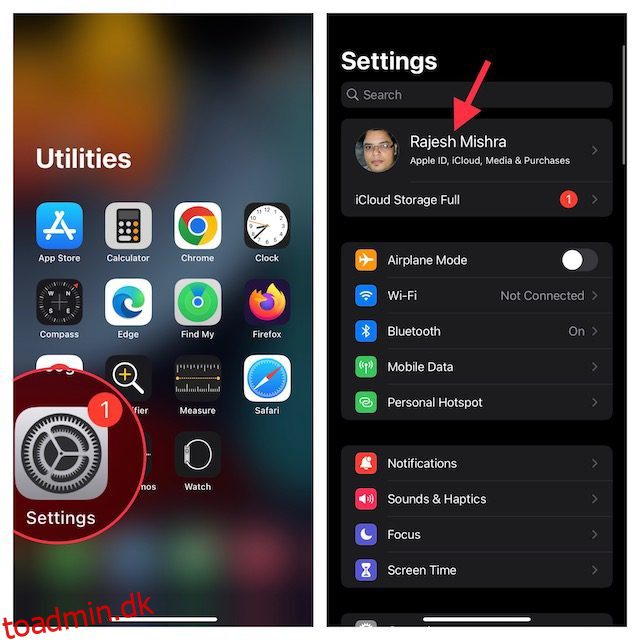Det er ret nemt at sikkerhedskopiere dine beskeder og chats på WhatsApp. Alt du skal gøre er at vælge frekvensen af backups du ønsker (dagligt/ugentlig), og det er det. WhatsApp sikkerhedskopierer automatisk dine chats til iCloud fra din iPhone, så de altid er tilgængelige, hvis du skal nulstille din iPhone, eller hvis du køber den nye iPhone 14 senere i år. En række iPhone-brugere har dog rapporteret, at deres WhatsApp-sikkerhedskopi sidder fast på iPhone. Hvis du står over for det samme problem, skal du ikke bekymre dig, det er et ret nemt problem at fejlfinde. Så her er 10 måder at reparere en fastlåst WhatsApp-sikkerhedskopi på iPhone.
Indholdsfortegnelse
10 løsninger til at rette WhatsApp Backup fast på iPhone (2022)
Der kan være flere årsager bag en fastlåst WhatsApp-sikkerhedskopi. I denne vejledning vil vi tage en trin-for-trin tilgang, startende fra de mest almindelige problemer, til mere sjældne problemer, der kan forårsage, at dine WhatsApp-chats ikke bliver sikkerhedskopieret på din iPhone.
Selvom vi vil anbefale dig at følge denne vejledning i den rækkefølge, vi har nævnt, kan du springe videre til enhver metode, du vil prøve først ved at bruge indholdsfortegnelsen nedenfor.
1. Marker tilgængelig iCloud-lagerplads
En af de mest almindelige årsager til, at WhatsApp-sikkerhedskopier sidder fast på iPhone, er utilstrækkelig iCloud-lagerplads. Apple tilbyder kun 5 GB gratis lagerplads i skyen, og selvom du har et iCloud+ abonnement, er det en god idé at sikre, at der er nok plads til dine WhatsApp-sikkerhedskopier.
- Gå til appen Indstillinger på din iPhone, og tryk på Apple ID-banneret.

- Tryk derefter på iCloud. Øverst på skærmen skal du se, hvor meget iCloud-lagerplads, der er tilbage til din konto.

Hvis du ikke har tilstrækkelig lagerplads tilgængelig i iCloud, kan du enten slette nogle ting for at rydde plads til din WhatsApp-sikkerhedskopi, eller du kan købe mere iCloud-lagerplads ved at opgradere din plan.
2. Tving til at afslutte WhatsApp, og prøv igen
Hvis der er rigelig lagerplads til rådighed i iCloud, og WhatsApp stadig ikke sikkerhedskopierer dine data, er den næste ting at prøve en tvangsafslutning. I mange tilfælde kan tvangsafslutning af en app hjælpe med at løse tilfældige fejl, der kan forstyrre appens normale funktion.
- På iPhone med Face ID: Stryg op fra startlinjen, og hold derefter langs midten af skærmen. Stryg derefter op på appkortet for at dræbe appen.

- På iPhone med Touch ID: Dobbelttryk på startknappen for at få app-omskifteren frem. Stryg derefter op på appkortet for at tvinge WhatsApp til at dræbe.
Slå nu flytilstand til (hent kontrolcentret og tryk på flytilstandsikonet) og vent et par sekunder. Derefter skal du deaktivere flytilstand, åbne WhatsApp og prøve at sikkerhedskopiere igen. Forhåbentlig skulle dette have rettet WhatsApp-sikkerhedskopien, som sad fast tidligere.
3. Sluk for mobildata/WiFi, og tænd det igen
Da WhatsApp-sikkerhedskopi kræver en stabil internetforbindelse, skal du sikre dig, at en træg mobil- eller Wi-Fi-forbindelse ikke forhindrer sikkerhedskopieringen. Hvis du finder din internetforbindelse svag, skal du skifte mellem din mobil-/Wi-Fi-forbindelse.
- Naviger til appen Indstillinger på din iPhone -> Mobildata/Wi-Fi, og sluk derefter kontakten.

- Genstart nu din iPhone. Når din enhed er genstartet, skal du gå til appen Indstillinger og derefter tænde for mobil/Wi-Fi.
4. Aktiver WiFi Assist
iOS kommer med en funktion kaldet “WiFi Assist”, som automatisk begynder at bruge mobildata, når din iPhone ikke er forbundet til Wi-Fi, eller Wi-Fi-netværket er dårligt. Dette sikrer, at ting som videostreaming og backup ikke bliver hæmmet af et sjusket Wi-Fi-netværk. Aktivering af WiFi-assistent kan derfor også sikre, at dine WhatsApp-sikkerhedskopier ikke bliver sat på pause, hvis WiFi-forbindelsen er svag.
- Åbn appen Indstillinger -> Mobil/Mobildata.
- Rul nu ned til bunden, og sørg for, at kontakten ved siden af Wi-Fi Assist er slået til.

5. Deaktiver iCloud Backup for WhatsApp, og aktiver det igen
Mange gange kan du rette den fastlåste WhatsApp-sikkerhedskopi på din iPhone ved blot at deaktivere WhatsApps iCloud-sikkerhedskopi og genaktivere den.
- Gå til Indstillinger -> Dit navn på din iPhone

- Tryk nu på iCloud. Rul derefter ned for at finde WhatsApp og sluk derefter kontakten ved siden af.

- Næste op, genstart din iPhone. Når din enhed er genstartet, skal du gå ind i iCloud-indstillingerne og derefter tænde for kontakten ved siden af WhatsApp.
Tjek, om WhatsApp er i stand til at sikkerhedskopiere dine chats nu. Hvis WhatsApp-sikkerhedskopi stadig sidder fast på din iPhone, så læs videre for at finde potentielle løsninger.
6. Opdater WhatsApp
Hvis det er et stykke tid siden, du opdaterede WhatsApp på din iPhone, er der en god chance for, at problemet kan skyldes den forældede version af appen. Sørg derfor for at opdatere besked-appen.
- Start App Store på din iPhone, og tryk derefter på din profil i øverste højre hjørne af skærmen.

- Rul nu ned for at finde WhatsApp og tryk derefter på Opdater ved siden af. Hvis applisten viser ‘Åben’ i stedet for ‘Opdater’, betyder det, at du allerede bruger den seneste version af WhatsApp på din iPhone.

7. Sørg for, at iCloud ikke står over for nogen udfald
Sørg for, at iCloud ikke i øjeblikket står over for en afbrydelse. Åbn en webbrowser på din iPhone, og gå over til Apples systemstatusside og sørg derefter for, at cirklen til venstre for iCloud Backup er grøn. Hvis cirklen bliver orange, betyder det, at iCloud Backup står over for et teknisk problem. I denne situation skal du vente, indtil Apple har løst problemet.

8. Slet gamle iCloud-sikkerhedskopier
Hvis du ikke er i stand til at rydde nok plads på iCloud til en vellykket WhatsApp-sikkerhedskopi på din iPhone, kan du fjerne gamle iCloud-sikkerhedskopier.
- Gå over til appen Indstillinger på din iPhone -> Apple ID-banner -> iCloud.

- Tryk derefter på Administrer lager og vælg Sikkerhedskopier.

- Dernæst skal du vælge den gamle sikkerhedskopi, som du ikke længere har brug for, og derefter trykke på Slet sikkerhedskopi nederst på skærmen. Sørg for at trykke på Sluk og slet i pop op-vinduet for at bekræfte.

9. Nulstil netværksindstillinger
Hvis WhatsApp-sikkerhedskopi stadig sidder fast, er det tid til at prøve at nulstille dine netværksindstillinger.
- Gå over til appen Indstillinger på din iPhone, og vælg Generelt. Rul derefter ned til bunden og tryk på Overfør eller Nulstil iPhone.

- Tryk derefter på Nulstil nederst og vælg Nulstil netværksindstillinger. Hvis du bliver bedt om det, skal du sørge for at indtaste din skærmtidsadgangskode. Til sidst skal du trykke på Nulstil netværksindstillinger igen i pop op-vinduet for at bekræfte.

10. Opdater din iPhone
Sidder WhatsApp-sikkerhedskopi stadig fast på din iPhone? Problemet kan også være med selve iOS, som bliver mere og mere buggiere for hver dag, det ser ud til. Det er en god idé at tjekke, om der er nogen iOS-opdateringer, der venter på din iPhone, og hvis der er, bør du installere dem med det samme og håbe, at de løser problemet.
- Start appen Indstillinger på din iPhone, og vælg Generelt.

- Tryk derefter på Softwareopdatering og download og installer derefter den nyeste version af iOS.

Ret nemt fastlåst WhatsApp-sikkerhedskopi på din iPhone
Nå, det er alle de måder, du kan prøve at reparere en fastlåst WhatsApp-sikkerhedskopi på din iPhone. Forhåbentlig var du i stand til nemt at rette din WhatsApp-sikkerhedskopi. Når det er sagt, hvis du kender til andre metoder, der kan hjælpe med at reparere WhatsApp-sikkerhedskopier på din iPhone, så del dem med os i kommentarerne nedenfor, og vi vil tage et kig på dem.